CAD里捕捉和栅格命令如何执行
返回CAD里捕捉和栅格命令如何执行
在使用CAD时大家经常需要对内容进行捕捉,或者设置栅格调整界限,那么该如何通过快捷键或菜单帮助执行这两个命令呢?以下是详细的步骤方式。
捕捉命令:
1.捕捉命令可以通过电脑F9键快速执行。
2.在菜单栏中找到工具一栏,下拉列表点击草图设置,进入设置,如下图所示。
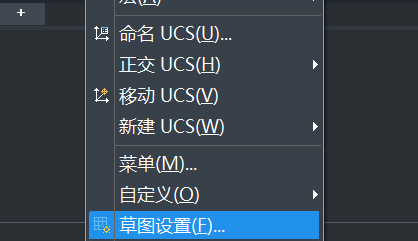
3. 进入草图设置界面后可以看到启用捕捉的设置,具体的数据介绍如下。
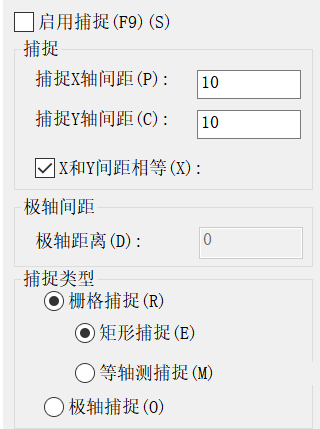
首先可以通过勾选或取消启用捕捉切换模式。
捕捉间距的选项可以根据自己的需求更改间距的数据,同时需要注意,填写的数字只能是正实数。
极轴间距选项是否能进行设置,取决于捕捉类型的设置。将捕捉类型设置成“PolarSnap(极轴捕捉)”时,该选项则可以进行设置。极轴距离就是指绘制图形时,光标在极轴方向上捕捉时的增量距离。假如没到一个捕捉间距,光标上将出现一个小叉号,如下图。
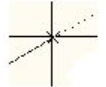
捕捉类型这个选项是设置不同的类型的捕捉,设置要求需要看个人的需求。
栅格命令
1.栅格命令可以通过电脑F7键快速执行。
2.同样,栅格命令也可以通过调取草图设置来启动。调取草图设置之后便可以设置栅格命令。
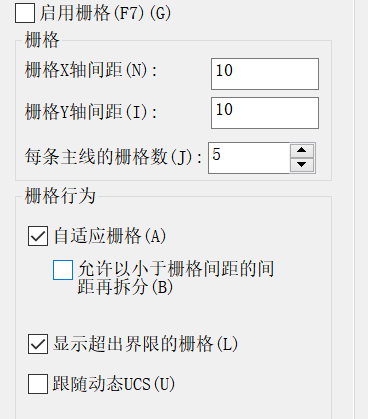
通过勾选或取消该选项,实现开关的切换。
栅格间距选项中可以设置在X轴、Y轴和相邻的栅格点之间的距离。
在栅格行为选项里可以设定栅格行为的详细的内容与要求。
推荐阅读:CAD
推荐阅读:三维CAD



























